办公室里面最常用的一款软件就是Office,经常使用html' target='_blank'>Word文档编辑和排版文章,而且在编辑Word文档的时候自带很多功能,可让内容更加丰富,比如说在Word文档中编辑边框和底纹,那么Win7系统如何在Word文档中编辑边框和底纹?下面小编和大家讲解Win7系统在Word文档中编辑边框和底纹的方法。
推荐:win7 64位系统下载
具体方法如下:
1、在其它的版本中是通过选择“格式---边框和底纹”调出,在Word2007版本中,通过下图调出“边框和底纹”功能;

2、在边框设置中,可以选择边框的类型,还可以设置不同的线型、颜色和宽度,具体效果可以在旁边预览;
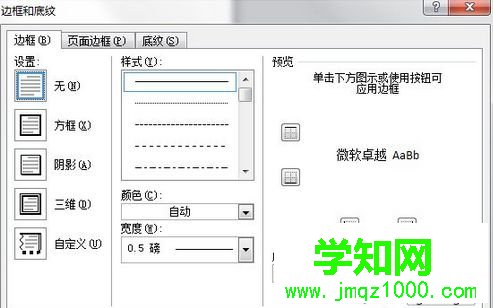
3、切换到底纹设置中,可以选择不同的填充颜色,同时还可以用图案来填充。
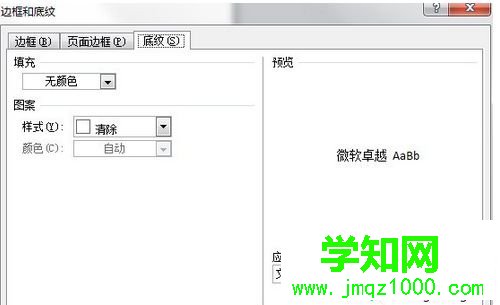
上面就是Win7系统在Word文档中编辑边框和底纹的方法,大家可以自定义选择特效,然后再打开“边框和底纹”设置框,就可以看到不一样的效果了,是不是很简单,设置之后内容看起来也丰富很多了。
郑重声明:本文版权归原作者所有,转载文章仅为传播更多信息之目的,如作者信息标记有误,请第一时间联系我们修改或删除,多谢。
新闻热点
疑难解答